iphone13如何清理储存空间?我们在电子数码产品中,常常会遇到一些问题,比如iphone怎么清理内存等问题,我们该怎么处理呢。下面这篇文章将为你提供一个解决思路,希望能帮你解决到相关问题。
iphone13如何清理储存空间
一、
1、打开手机设置,点击通用。
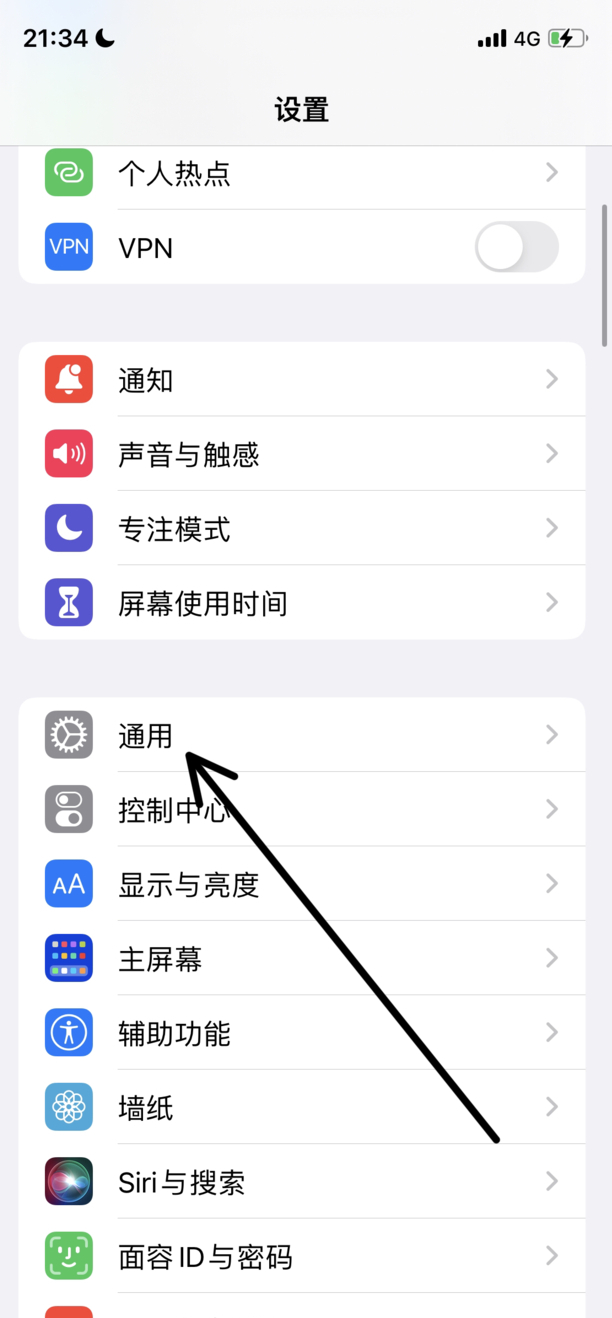
2、点击iphone储存空间。
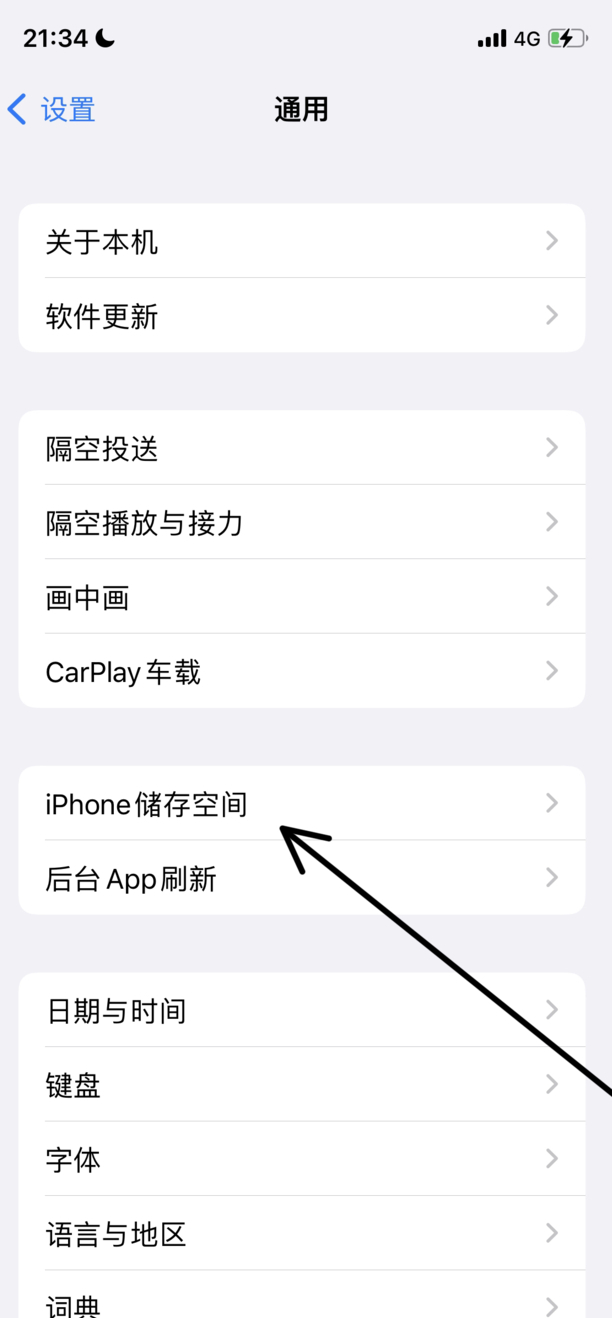
3、点击App。
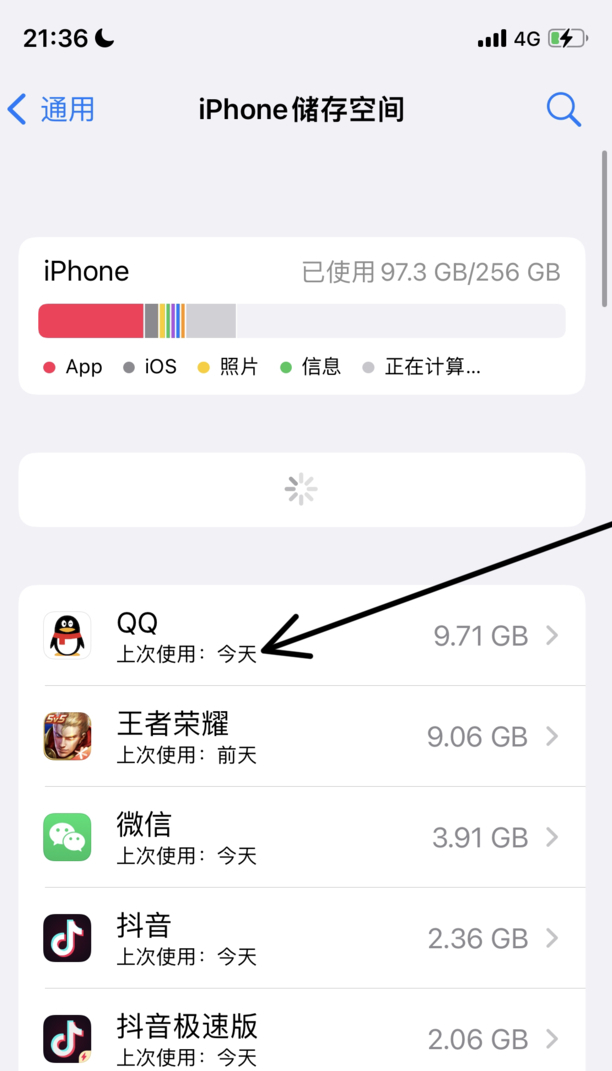
4、点击删除就能清理内存,若对该软件还有需求,则再重新下载即可。
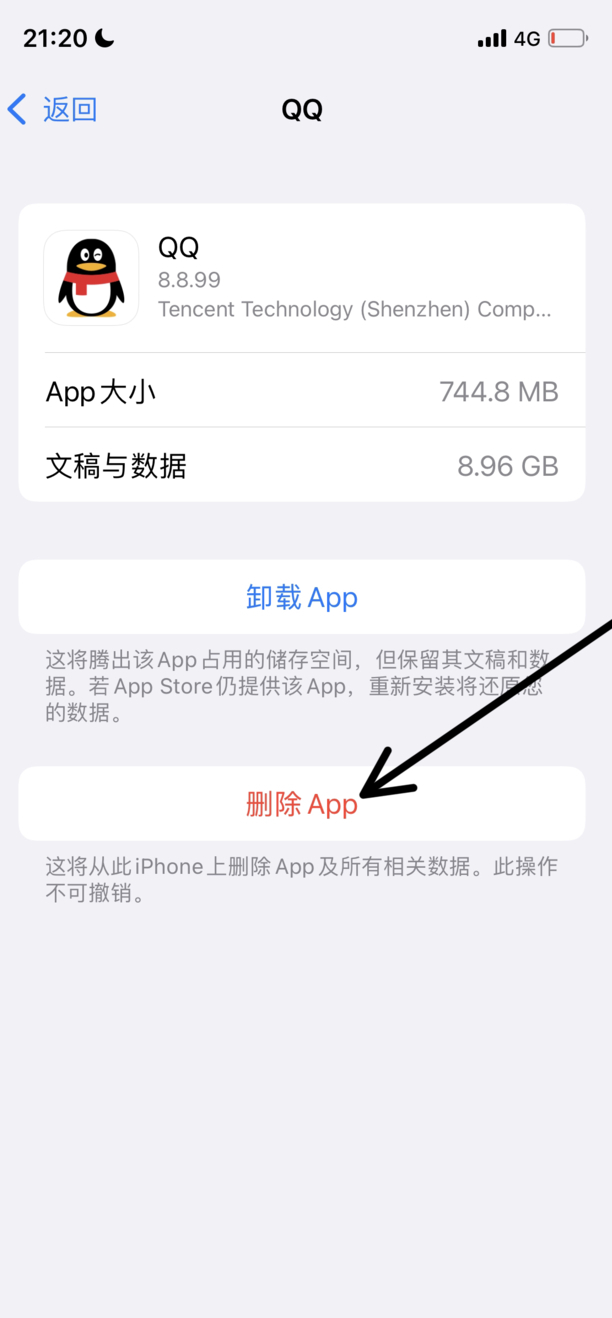
二、清理浏览器的缓存数据也可以释放手机内存。
1、打开手机设置,点击safari浏览器。

2、点击清除历史记录与网站数据。
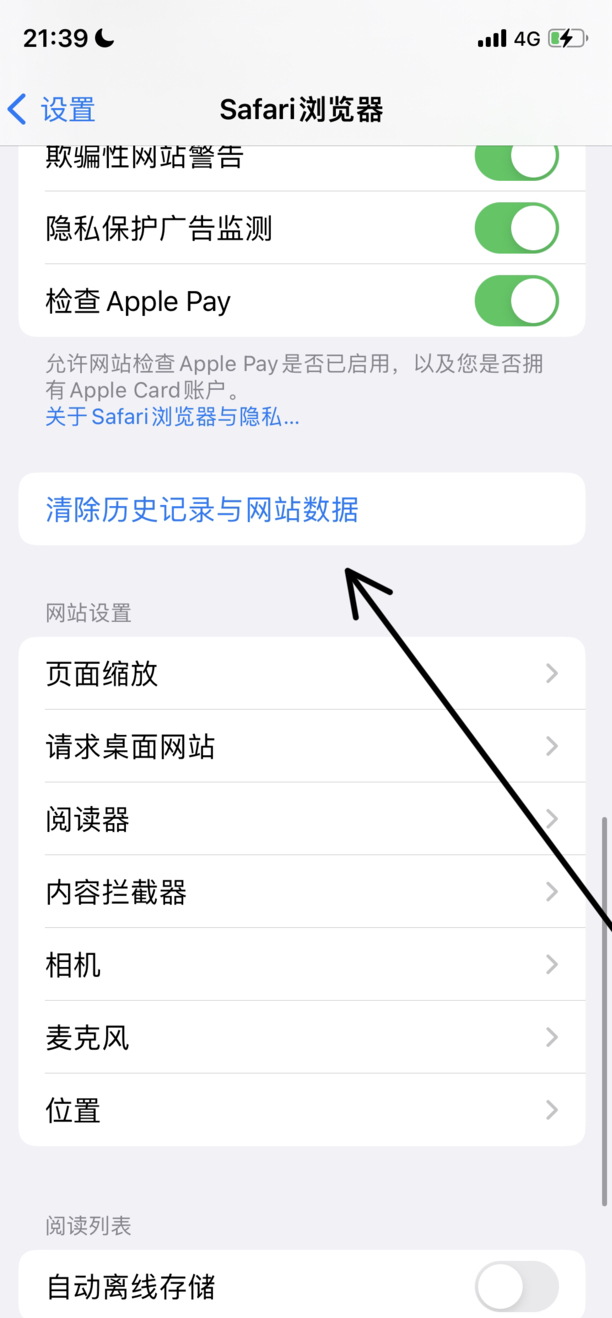
3、清除历史记录与数据即可。
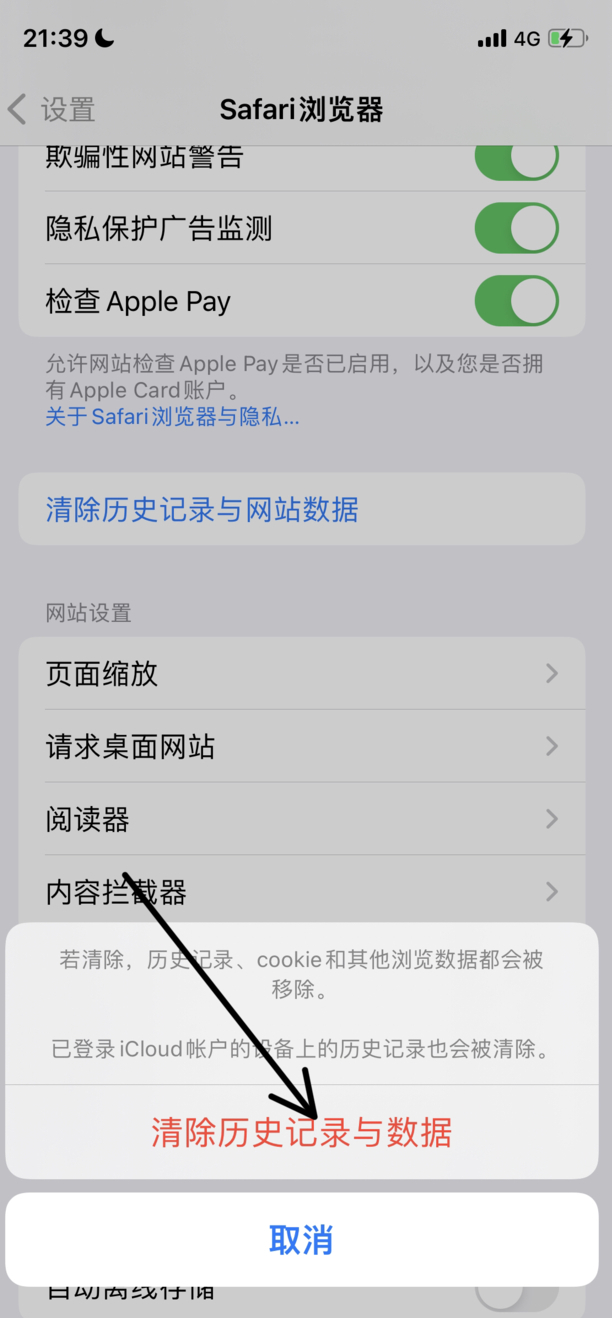
iphone怎么清理内存
第一:首先,想要释放iphone上的空间,我们要打开手机设置,往下滑找到通用,轻点通用;
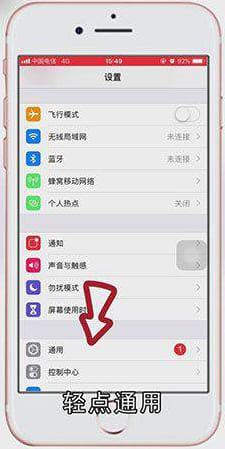
第二:进入通用后,下滑找到并点击iphone储存空间,在这里可以看到手机的储存空间情况;
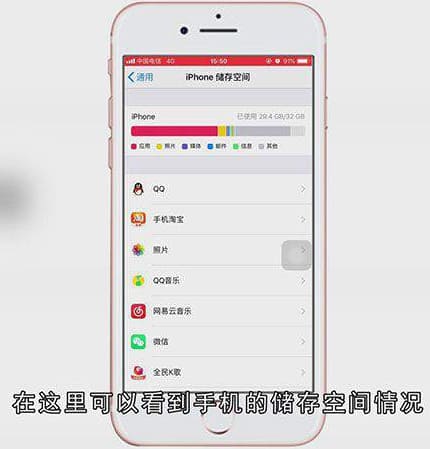
第三:选择某个应用就能对某个应用的内存进行管理,比如我们点击QQ,在这里面可以手动选择卸载应用或者删除应用,比如点击卸载应用后,再次轻点卸载应用,这样就可以完成清理iphone内存了。
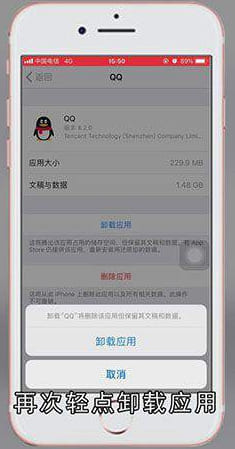
总结
本图文教程演示机型:iPhone se2,适用系统:iOS 14.3;以上就是关于iphone怎么清理内存的全部内容,希望本文的介绍能帮你解决到相关问题,如还需了解其他信息,请关注本站其他相关信息。
